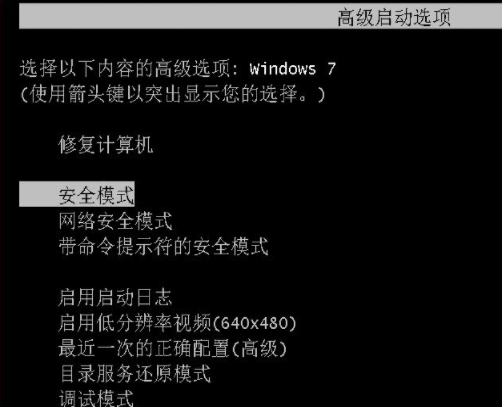电脑用久之后总是会出现问题,担心系统会出现奔溃的情况,大多数用户选择一键还原原版Ghost windows7系统旗舰版。这里就给大家讲解怎样一键还原原版Ghost windows7系统旗舰版的方法吧。
用户电脑用久了,担心中毒崩溃重装系统,那如何系统一键还原呢?如果你还不懂怎样一键还原深度技术Ghost windows7系统旗舰版的方法,今天小编就来为大家介绍怎样一键还原深度技术Ghost windows7系统旗舰版的方法吧。
一键还原Ghost windows7系统旗舰版步骤:
1、下载下图的压缩工具软件解压,解压后选“setup.exe”文件
自动把一键还原安装到硬盘中,安装完成后,在桌面建立快捷方式:

一键还原windows7系统旗舰版(图1)
2、备份C盘:
打开“一键GHOST”,选择“一键备份C盘”, 点击“备份”,自动重启进入系统备份中,在最后的一个分区磁盘中,存放着一个C盘备份文件夹。
一键永久激活Ghost Windows7系统图文教程
今天就来为大家介绍激活Windows7系统的详细内容.一键激活Win7系统是我们现在来说用户必须要操作的一个过程,但是我们应该如何一键永久激活Windows7呢?接着我们就来详细的了解一下吧.
3、检查备份文件:
启动搜索,输入文件名称*.GHO
搜索“隐藏的文件和文件夹”回车,隐藏文件夹中的GHO文件。

一键还原windows7系统旗舰版(图2)
4、恢复备份:
打开“一键GHOST”——点选“恢复”——确定,自动进行恢复进度中,完成自动重启,将C盘中的数据清除,将C盘备份的文件恢复到C盘中。

一键还原windows7系统旗舰版(图3)
5、重新备份系统:
打开一键GHOST,选备份C盘,选备份,重启进入备份中,自动将原来的覆盖,换成新备份。
以上就是电脑技术教程《小编教你怎样一键还原Ghost windows7系统旗舰版》的全部内容,由下载火资源网整理发布,关注我们每日分享Win12、win11、win10、win7、Win XP等系统使用技巧!原版Ghost windows7系统iso镜像下载
原版win7系统iso的安装或是还原都是非常简单的一种系统,原版win7系统iso镜像可以使用现在流行的U盘安装方法,原版windows7系统iso镜像会帮助我们自动备份好系统.